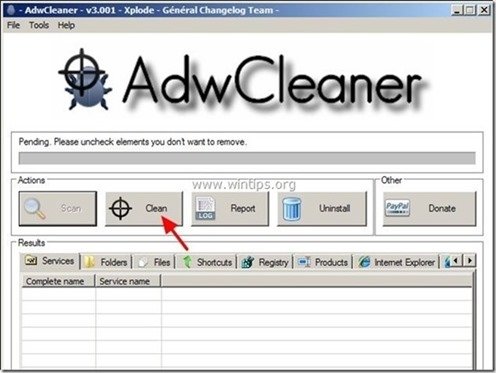Indholdsfortegnelse
" Tube Dimmer ” er et "Potentielt uønsket program (PUP)", der er installeret på almindelige internetbrowsere (Internet Explorer, Mozilla Firefox, Chrome), der altid kører i baggrunden på computeren og kan indeholde og installere ondsindede programmer på din computer, såsom adware, værktøjslinjer eller virus.
" TubeDimmer ” er fordelt ved "Creative Island Media, LLC" for at tjene penge ved at omdirigere websøgninger til reklamer fra ukendte udgivere eller ved at vise irriterende pop-aps i din internetbrowser.
Den " TubeDimmer " ondsindet program er almindeligvis bundtet i freeware-software, som downloades -og installeres- fra kendte internetsteder som " download.com (CNET)" , "Softonic.com" , osv. Vær omhyggelig med installationsindstillingerne, når du installerer gratis software, så du ikke ved et uheld installerer yderligere uønsket software eller værktøjsbjælker.
Sådan afinstallerer du TubeDimmer fra din computer, skal du følge nedenstående trin:

Sådan fjerner du “ Tube Dimmer ” fra din computer:
Trin 1: Afinstaller "Tube Dimmer" fra Windows Kontrolpanel.
Trin 2: Fjern Adware og uønskede værktøjslinjer i browseren: AdwCleaner.
Trin 3: Fjern " TubeDimmer " udvidelse fra din internetbrowser.
Trin 4: Fjern Malware-programmer og registreringsdatabaseposter: MalwareBytes Antimalware.
Trin 5: Fjern midlertidige internetfiler og ugyldige poster i registreringsdatabasen.
Trin 1. Fjern uønsket software fra din computer.
1. Du kan gøre dette ved at gå til:
- Windows 8/7/Vista: Start > Kontrolpanel . Windows XP: Start > Indstillinger > Kontrolpanel
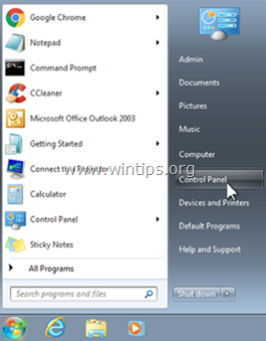
2. Dobbeltklik for at åbne
- Tilføj eller fjern programmer hvis du har Windows XP Programmer og funktioner hvis du har Windows 8, 7 eller Vista.
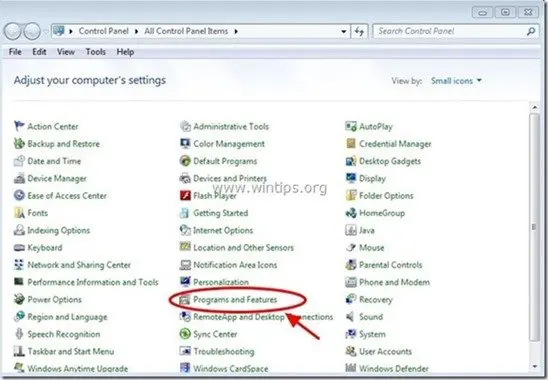
3. I programlisten skal du finde og Fjern (afinstallere) disse applikationer :
- Tube Dimmer (Creative Island Media, LLC) Ethvert andet ukendt program.
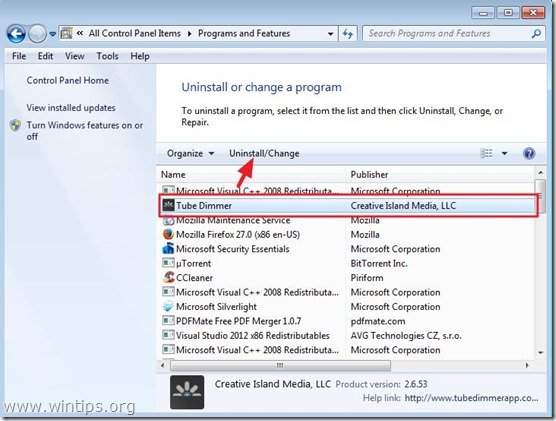
Trin 2: Rens Adware og uønskede værktøjslinjer i browseren.
1. Download og gem "AdwCleaner" på dit skrivebord.

2. Luk alle åbne programmer og Dobbeltklik for at åbne "AdwCleaner" fra dit skrivebord.
3. Tryk " Scan ”.
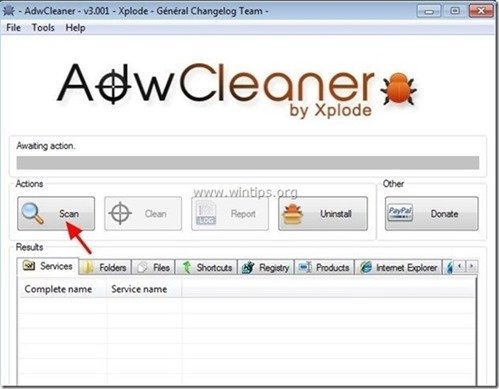
4. Når scanningen er afsluttet, skal du trykke på "Ren " for at fjerne alle de uønskede skadelige poster.
4. Tryk " OK " på " AdwCleaner - Information" og tryk på " OK " igen for at genstarte din computer .
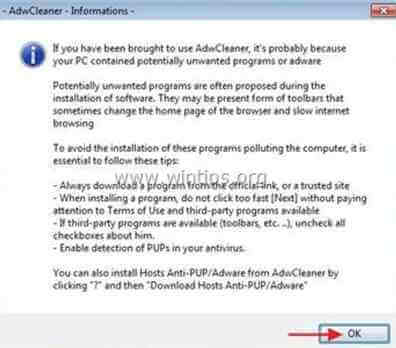
5. Når computeren genstartes, luk " AdwCleaner" oplysninger (readme)-vinduet og fortsæt til næste trin.
Trin 3. Sørg for, at "Tube Dimmer" er fjernet fra din internetbrowser.
Internet Explorer, Google Chrome, Mozilla Firefox
Internet Explorer
Sådan fjerner du " Tube Dimmer" fra Internet Explorer.
1. Klik på: " Værktøj "  og vælg " Administrer tilføjelser ”.
og vælg " Administrer tilføjelser ”.
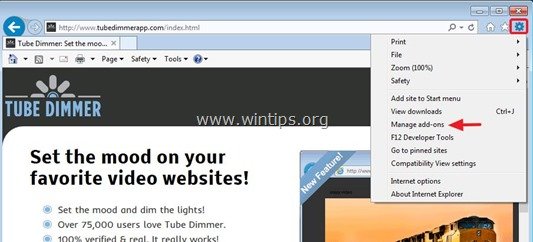
2. Vælg "Værktøjslinjer og udvidelser" i venstre rude, og vælg derefter og Deaktiver følgende værktøjslinjer og udvidelser fra " Creative Island Media, LLC ” udgiver:
- Tube Dimmer
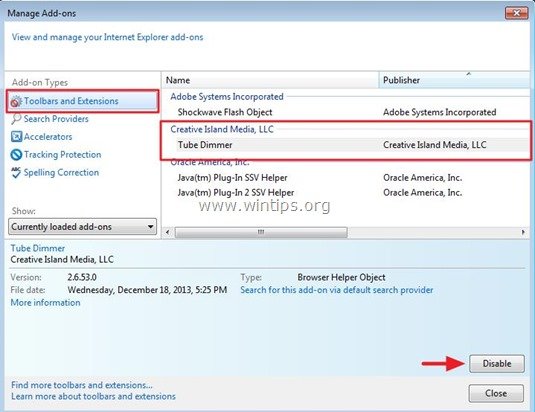
3. Luk alle vinduer i Internet Explorer og genstart din browser .
4. Fortsæt til Trin 4 .
Google Chrome
Sådan fjerner du "Tube Dimmer ” fra Google Chrome.
1. Åbn Google Chrome, og gå til Chrome-menuen  og vælg " Indstillinger ".
og vælg " Indstillinger ".
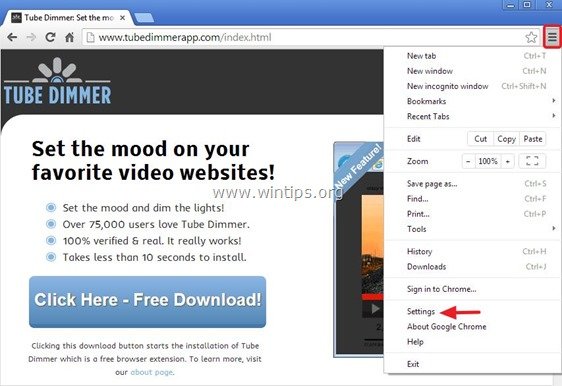
2. Vælg " Udvidelser " til venstre.

3. I " Udvidelser " muligheder, fjerne den " Tube Dimmer " uønskede udvidelse ved at klikke på den genbruge ikonet til højre.
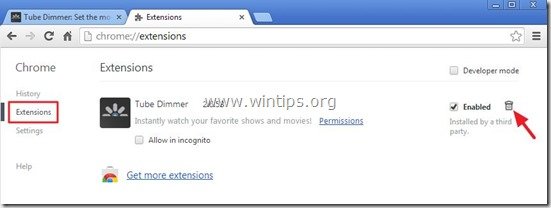
4. Luk alle Google Chrome-vinduer og gå videre til Trin 4 .
Mozilla Firefox
Sådan fjerner du "Tube Dimmer ” fra Mozilla Firefox.
1. Klik på " Firefox" menuknappen øverst til venstre i Firefox-vinduet og klik på " Tilføjelser ”.
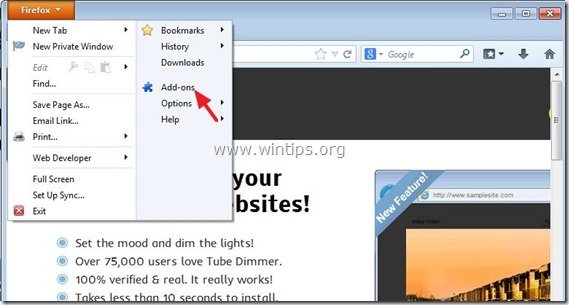
2. Vælg "Udvidelser" til venstre, og fjern derefter den uønskede " Tube Dimmer ” udvidelse ved at trykke på " Deaktiver " -knappen.

3. Luk alle Firefox vinduer og genstarter Firefox.
4. Fortsæt til den næste trin .
Trin 4. Rengør din computer fra at forblive ondsindede trusler.
Download og installere et af de mest pålidelige GRATIS anti-malwareprogrammer i dag til at rense din computer for resterende ondsindede trusler. Hvis du ønsker at være konstant beskyttet mod eksisterende og fremtidige malware-trusler, anbefaler vi, at du installerer Malwarebytes Anti-Malware PRO:
MalwarebytesTM-beskyttelse
Fjerner spyware, adware og malware.
Start din gratis download nu!
1. Kør " Malwarebytes Anti-Malware" og lad programmet opdatere til den nyeste version og den ondsindede database, hvis det er nødvendigt.
2. Når hovedvinduet "Malwarebytes Anti-Malware" vises på din skærm, skal du vælge " Udfør hurtig scanning ", og tryk derefter på " Scan " knappen og lad programmet scanne dit system for trusler.
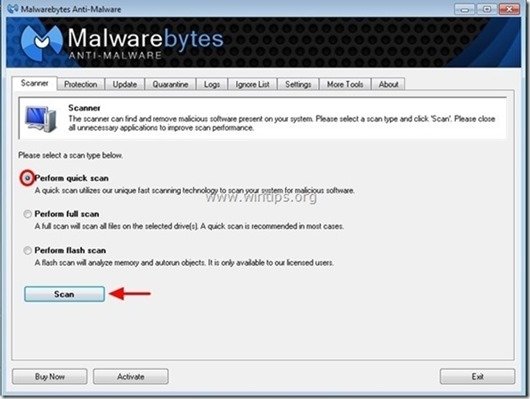
3. Når scanningen er afsluttet, skal du trykke på "OK" for at lukke informationsmeddelelsen og derefter tryk på "Vis resultater" knappen for at se og fjerne de fundne ondsindede trusler.
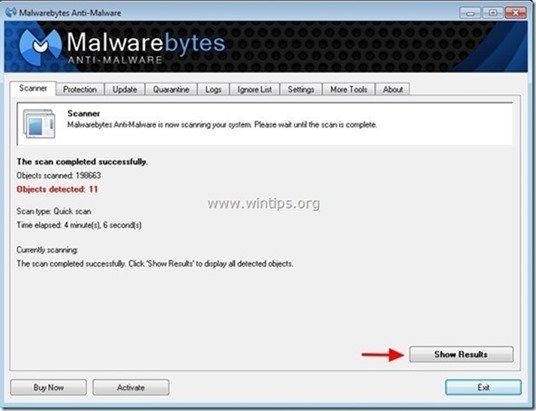 .
.
4. I vinduet "Vis resultater" check - ved hjælp af musens venstre knap- alle de inficerede genstande og vælg derefter " Fjern markeret ", og lad programmet fjerne de valgte trusler.
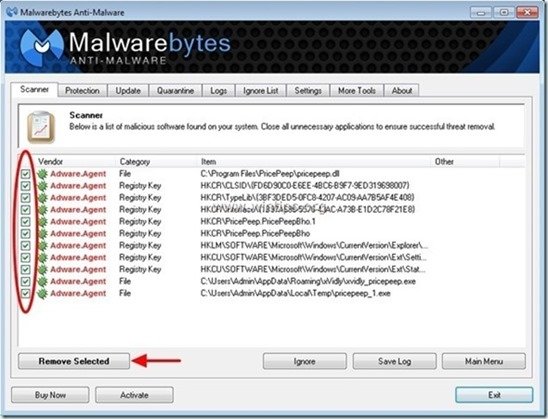
5. Når processen til fjernelse af inficerede objekter er afsluttet , "Genstart dit system for at fjerne alle aktive trusler korrekt"
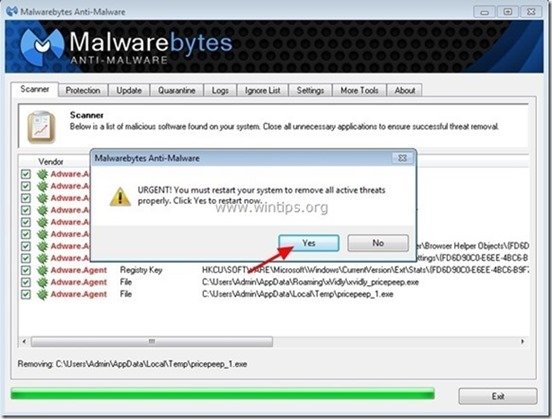
6. Fortsæt til den næste skridt.
Trin 5. Rens uønskede filer og poster.
Brug " CCleaner " og gå videre til ren dit system fra midlertidige internetfiler og ugyldige poster i registreringsdatabasen.*
* Hvis du ikke ved, hvordan du installerer og bruger "CCleaner", læse denne vejledning .

Andy Davis
En systemadministrators blog om Windows